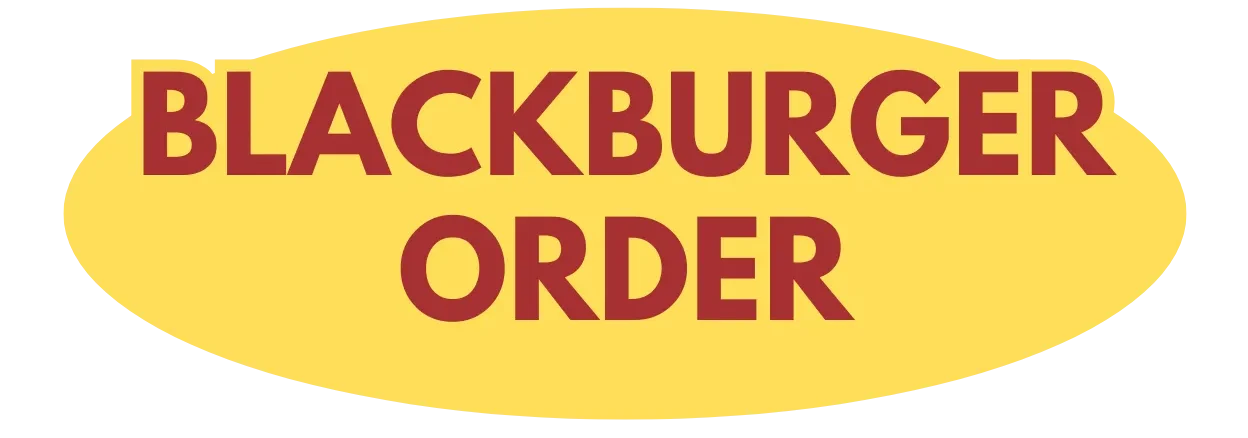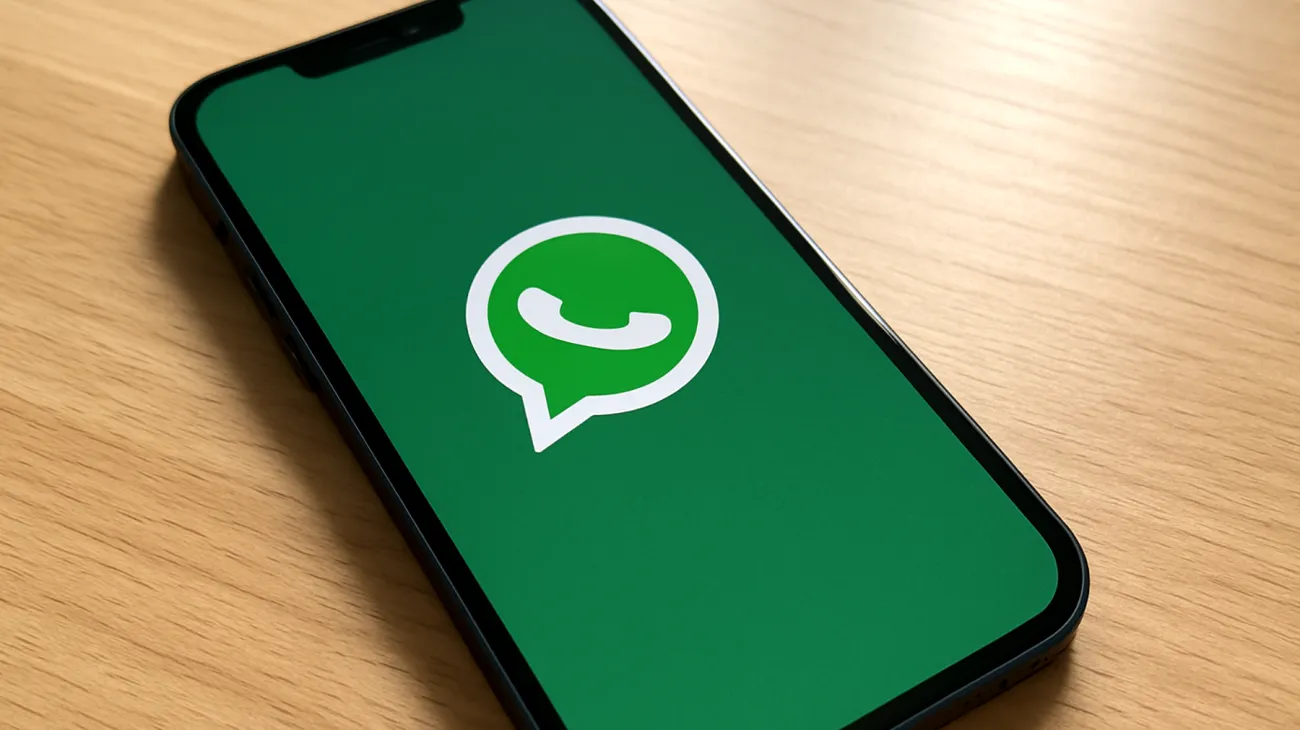Die meisten WhatsApp-Nutzer kennen das Problem: Man möchte die praktische Web-Version des Messengers sowohl am Arbeitsplatz als auch zu Hause nutzen, aber ständig zwischen den Geräten wechseln zu müssen, nervt gewaltig. Was viele nicht wissen: WhatsApp Web lässt sich tatsächlich gleichzeitig auf mehreren Computern verwenden – und das sogar ohne dass das Smartphone permanent online sein muss.
Der versteckte Multi-Device-Modus: So funktioniert’s wirklich
WhatsApp hat vor einiger Zeit still und heimlich eine Funktion eingeführt, die das Leben vieler Nutzer erheblich vereinfachen könnte. Statt nur eine einzige Browser-Session zu erlauben, behandelt WhatsApp jeden Computer als separates verknüpftes Gerät. Das bedeutet: Ihr könnt WhatsApp Web problemlos auf dem Büro-PC, dem Laptop zu Hause und sogar auf dem Tablet parallel nutzen.
Der Clou dabei: Diese Sessions bleiben aktiv, auch wenn ihr euer Smartphone ausschaltet oder der Akku leer ist. WhatsApp synchronisiert die Nachrichten direkt über die Server, ohne den Umweg über das Handy zu nehmen.
Schritt-für-Schritt: Multiple Browser-Sessions einrichten
Vorbereitung auf dem Smartphone
Öffnet zunächst WhatsApp auf eurem Smartphone und navigiert zu den Einstellungen. Unter Android findet ihr diese über die drei Punkte oben rechts, bei iOS tippt ihr unten rechts auf „Einstellungen“.
Wichtiger Hinweis: Stellt sicher, dass ihr die neueste WhatsApp-Version installiert habt. Ältere Versionen unterstützen diese erweiterte Geräte-Verknüpfung möglicherweise nicht vollständig.
Verknüpfte Geräte aktivieren
In den Einstellungen sucht ihr nach dem Menüpunkt „Verknüpfte Geräte“. Hier seht ihr bereits alle aktuell verbundenen Geräte. Das Besondere: WhatsApp erlaubt bis zu vier zusätzliche Geräte parallel zu eurem Hauptgerät.
- Tippt auf „Gerät verknüpfen“
- Der QR-Code-Scanner wird aktiviert
- Öffnet am ersten Computer web.whatsapp.com
- Scannt den angezeigten QR-Code
- Gebt dem Gerät einen eindeutigen Namen (z.B. „Büro-PC“)
Weitere Computer hinzufügen
Für jeden zusätzlichen Computer wiederholt ihr diesen Vorgang. Öffnet erneut die „Verknüpfte Geräte“ Einstellungen, tippt auf „Gerät verknüpfen“ und scannt den QR-Code des zweiten Computers. WhatsApp behandelt jeden Browser als separates Gerät, selbst wenn es sich um verschiedene Browser auf demselben Computer handelt.
Profi-Tricks für die optimale Nutzung
Browser-spezifische Verknüpfungen
Ein echter Geheimtipp: Ihr könnt sogar verschiedene Browser auf demselben Computer als separate Geräte verknüpfen. Chrome, Firefox, Edge und Safari werden jeweils als eigenständige Sessions behandelt. Das ist besonders praktisch, wenn ihr berufliche und private WhatsApp-Unterhaltungen trennen möchtet.
Inkognito-Modus clever nutzen
Der Inkognito-Modus bietet eine weitere Ebene der Flexibilität. Eine normale Browser-Session und eine Inkognito-Session können parallel als separate Geräte verknüpft werden. Allerdings müsst ihr bei jeder neuen Inkognito-Session den QR-Code erneut scannen.
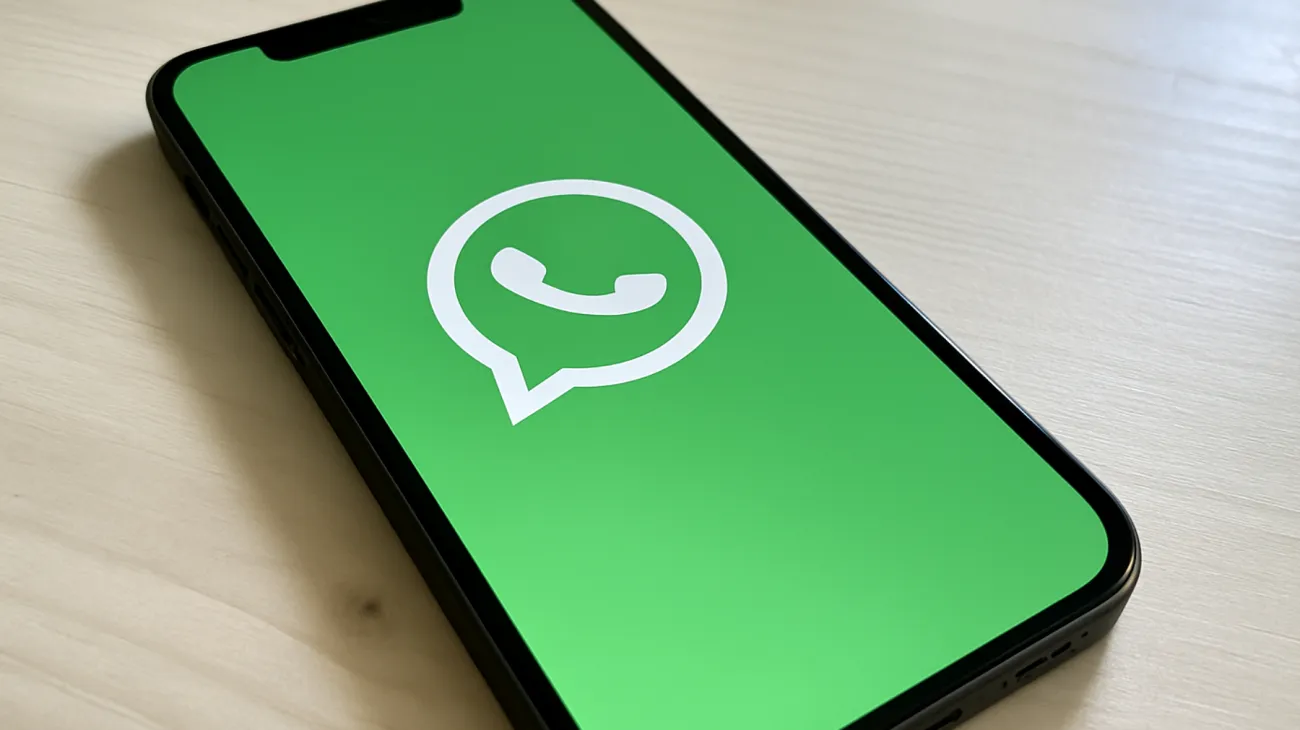
Desktop-Apps vs. Browser
Die offizielle WhatsApp Desktop-App und Browser-Versionen werden ebenfalls als separate Geräte gezählt. Ihr könnt also theoretisch die Desktop-App UND web.whatsapp.com im Browser parallel verwenden – praktisch für Power-User, die verschiedene Unterhaltungen im Blick behalten möchten.
Synchronisation und Offline-Funktionalität verstehen
Das revolutionäre an der neuen Multi-Device-Architektur: WhatsApp Web funktioniert auch dann weiter, wenn euer Smartphone offline ist. Die Nachrichten werden direkt über WhatsApps Server synchronisiert, nicht mehr über das Handy als Brücke.
Was funktioniert offline:
- Nachrichten empfangen und senden
- Medien teilen (Fotos, Videos, Dokumente)
- Gruppenchats verwalten
- Status-Updates ansehen
Lediglich für das initiale Verknüpfen neuer Geräte benötigt ihr das Smartphone. Einmal eingerichtet, arbeiten alle Sessions unabhängig.
Sicherheitsaspekte und Geräte-Verwaltung
Aktive Sessions überwachen
In den „Verknüpfte Geräte“ Einstellungen habt ihr jederzeit den Überblick über alle aktiven Sessions. WhatsApp zeigt euch die letzte Aktivität jedes Geräts an – ein wichtiges Sicherheitsfeature, um unberechtigte Zugriffe zu erkennen.
Automatische Abmeldung konfigurieren
WhatsApp meldet inaktive Geräte automatisch nach 14 Tagen ab. Für zusätzliche Sicherheit könnt ihr Geräte auch manuell entfernen, indem ihr in der Geräte-Liste auf das entsprechende Gerät tippt und „Abmelden“ wählt.
Häufige Probleme und Lösungsansätze
Synchronisation verzögert sich
Gelegentlich können Nachrichten zwischen den Geräten leicht verzögert ankommen. Das liegt meist an Netzwerk-Latenzen oder Server-Last. Ein Refresh der Browser-Seite (F5) löst das Problem meist sofort.
QR-Code wird nicht erkannt
Falls der QR-Code-Scanner Probleme macht, probiert folgende Lösungen:
- Browser-Zoom auf 100% setzen
- Bildschirmhelligkeit erhöhen
- Anderen Browser verwenden
- Smartphone-Kamera reinigen
Gerätegrenze erreicht
WhatsApp begrenzt die Anzahl verknüpfter Geräte auf vier zusätzliche Sessions. Wenn ihr diese Grenze erreicht habt, müsst ihr zunächst ein ungenutztes Gerät entfernen, bevor ihr ein neues hinzufügen könnt.
Diese versteckte Multi-Device-Funktionalität verwandelt WhatsApp Web von einem gelegentlichen Hilfstool zu einer vollwertigen Desktop-Lösung. Besonders für Nutzer, die beruflich viel zwischen verschiedenen Computern wechseln, ist diese Flexibilität ein echter Gamechanger. Probiert es aus – ihr werdet überrascht sein, wie nahtlos die Synchronisation zwischen allen euren Geräten funktioniert.
Inhaltsverzeichnis